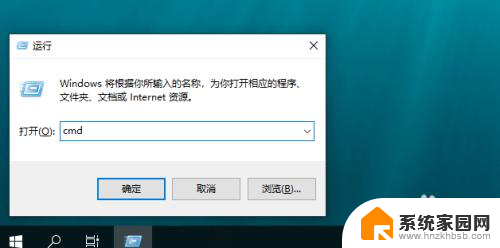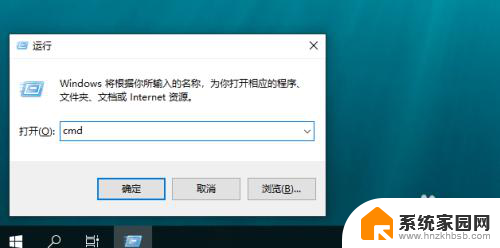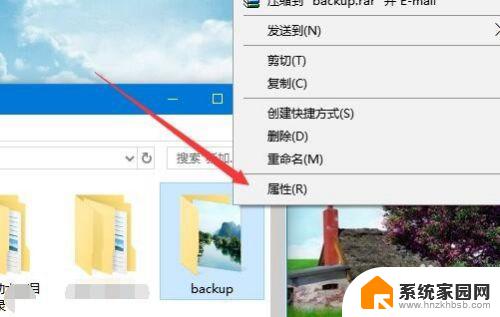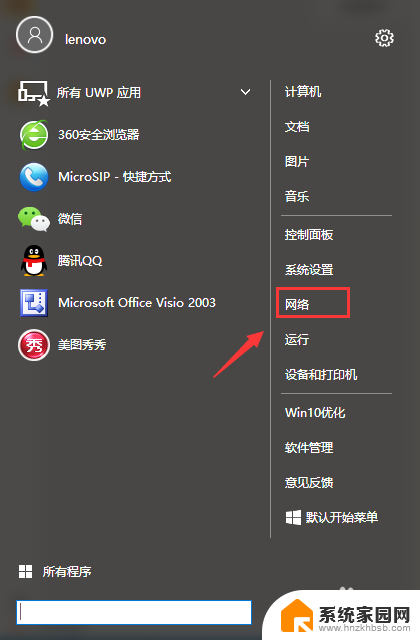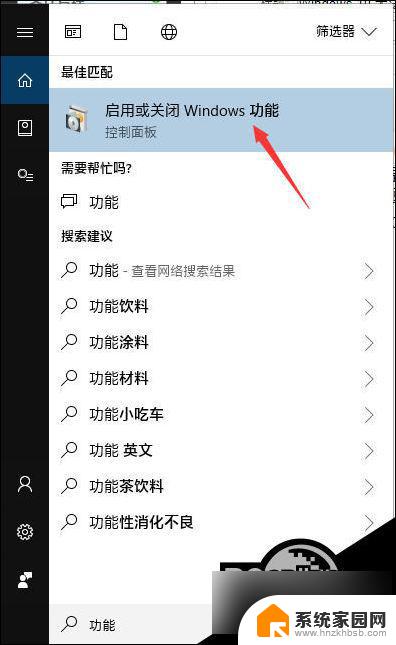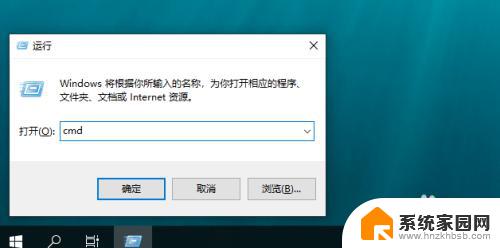win10脚本用户进入到共享文件夹 win10共享文件其他电脑没有权限访问怎么办
在使用win10脚本用户进入共享文件夹时,有时候会遇到其他电脑无法访问的情况,这可能是因为权限设置不当,导致其他电脑无法获取访问权限。在这种情况下,我们可以通过重新设置共享文件夹的权限或者检查网络连接是否正常来解决问题。只要按照正确的步骤操作,很快就能让其他电脑访问到共享文件夹。
win10已共享但别电脑无权限访问问题解析1、右键点击要共享的文件夹,点击右键菜单上的属性选项。
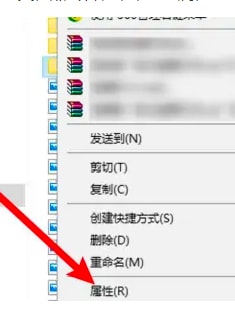
2、打开窗口,点击共享选项。
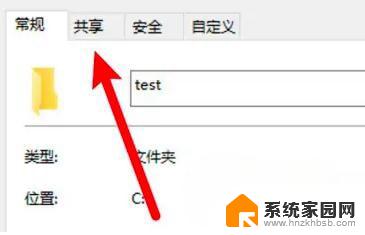
3、打开页面,点击高级共享。
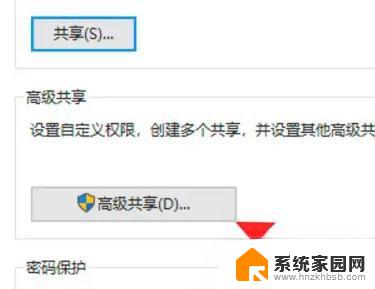
4、进入页面,选中共享此文件夹选项。
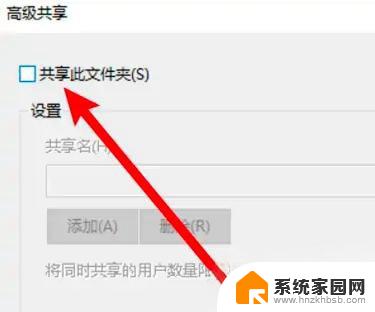
5、点击页面下方的权限按钮。
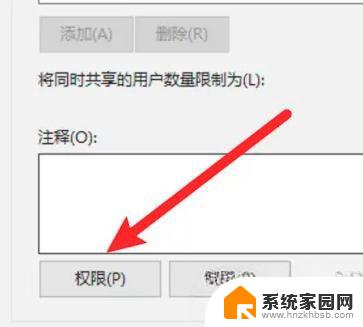
6、进入页面,添加Everyone的组,其他电脑即有权限打开了。
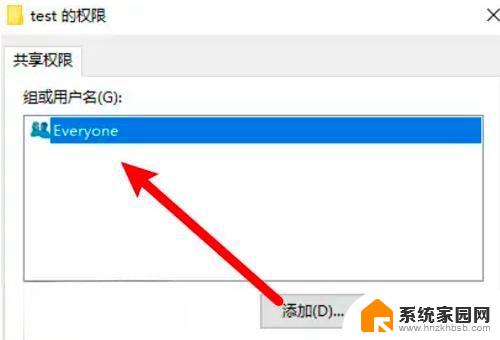
7、右键点击开始菜单,点击右键菜单上的运行。
8、输入gpedit.msc,点击确定按钮运行命令。
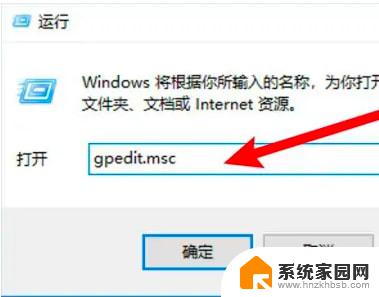
9、进入“计算机配置”-“windows设置”-“安全设置”-“本地策略”-“用户权限分配”,双击打开“拒绝从网络访问该台计算机”的选项。
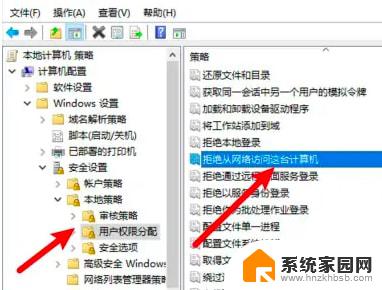
10、弹出窗口,选中Guest,点击删除按钮。
11、双击打开安全选项下的“网络访问:本地账户的共享和安全模型”。
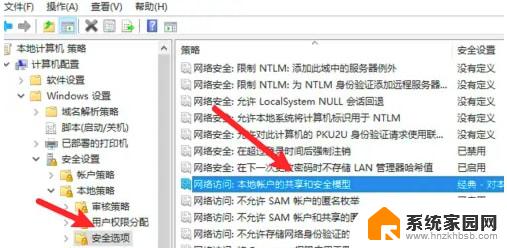
12、弹出窗口,在下拉框里选择经典选项。
13、双击打开“账户:使用空密码的本地账户只允许进行控制台登录”选项。
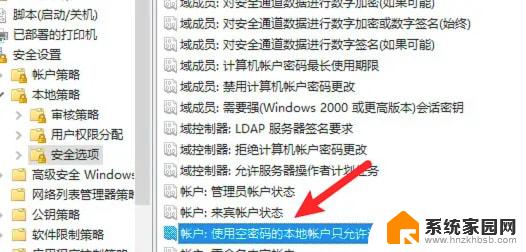
14、打开窗口,点击选中禁用选项即可。
以上就是关于win10脚本用户进入到共享文件夹的全部内容,如果有遇到相同情况的用户可以按照以上方法来解决。